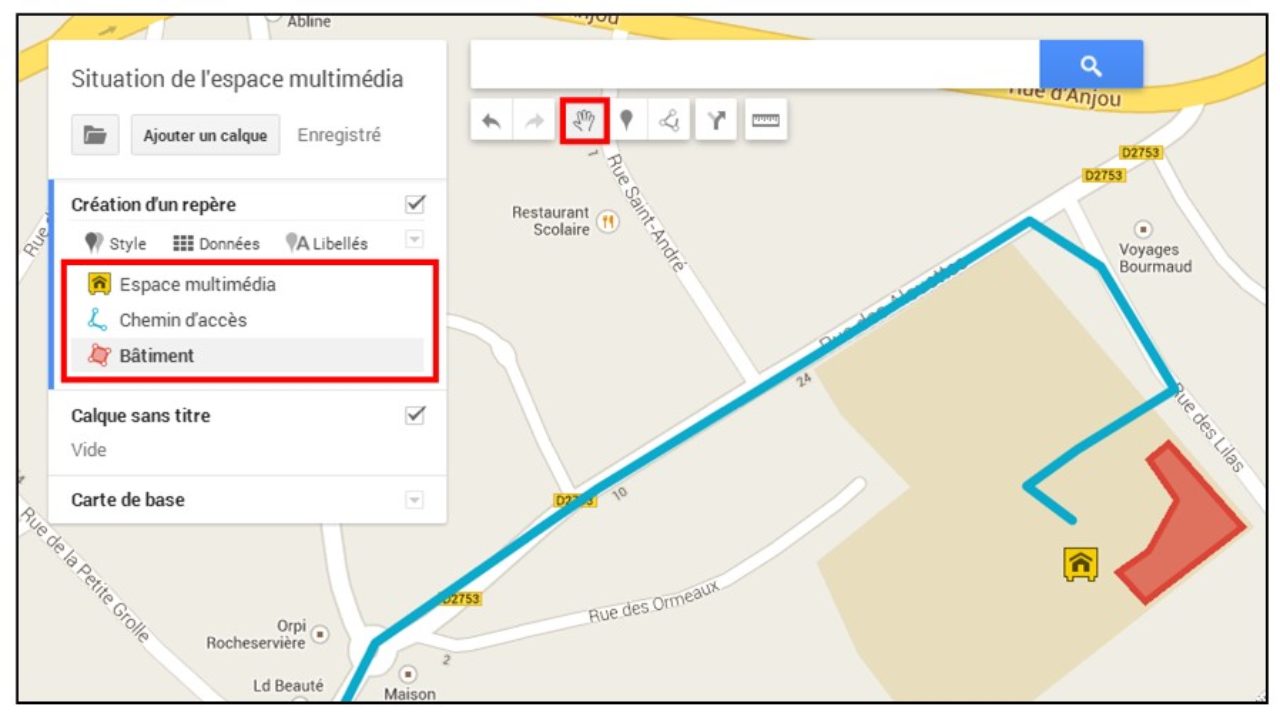Grâce à Google Maps, voyager dans des zones inconnues est un jeu d’enfant avec ses cartes détaillées et ses instructions détaillées. Mais que se passe-t-il si vous vous rendez dans une zone sans couverture cellulaire ou si vous voyagez à l’étranger où votre smartphone ne peut pas se connecter ? Heureusement, il est possible d’enregistrer les cartes dont vous avez besoin et d’y accéder hors ligne ultérieurement.
D’où Google Maps tire-t-il ses données de trafic ?
Comment télécharger Google Maps hors ligne
Pour télécharger Google Maps pour une utilisation hors ligne, connectez-vous à Internet, connectez-vous à votre compte Google, puis suivez ces instructions :
- Ouvrez Google Maps et recherchez un lieu, tel que Denver, ou le nom d’un restaurant ou d’un autre endroit.
- Vous pouvez pincer, zoomer ou faire défiler pour sélectionner la zone que vous souhaitez enregistrer, puis sélectionner Télécharger.
- Si vous avez recherché un lieu spécifique, comme un restaurant, plutôt qu’une ville ou une région, appuyez sur le menu Plus (trois points verticaux) > Télécharger la carte hors ligne > Télécharger.
- La carte est enregistrée sur le stockage interne de votre appareil pour un affichage hors ligne.
Vous ne trouvez pas vos cartes hors ligne sur Android ? Les cartes hors ligne sont automatiquement supprimées après 30 jours, à moins que vous ne les mettiez à jour en vous connectant au Wi-Fi.
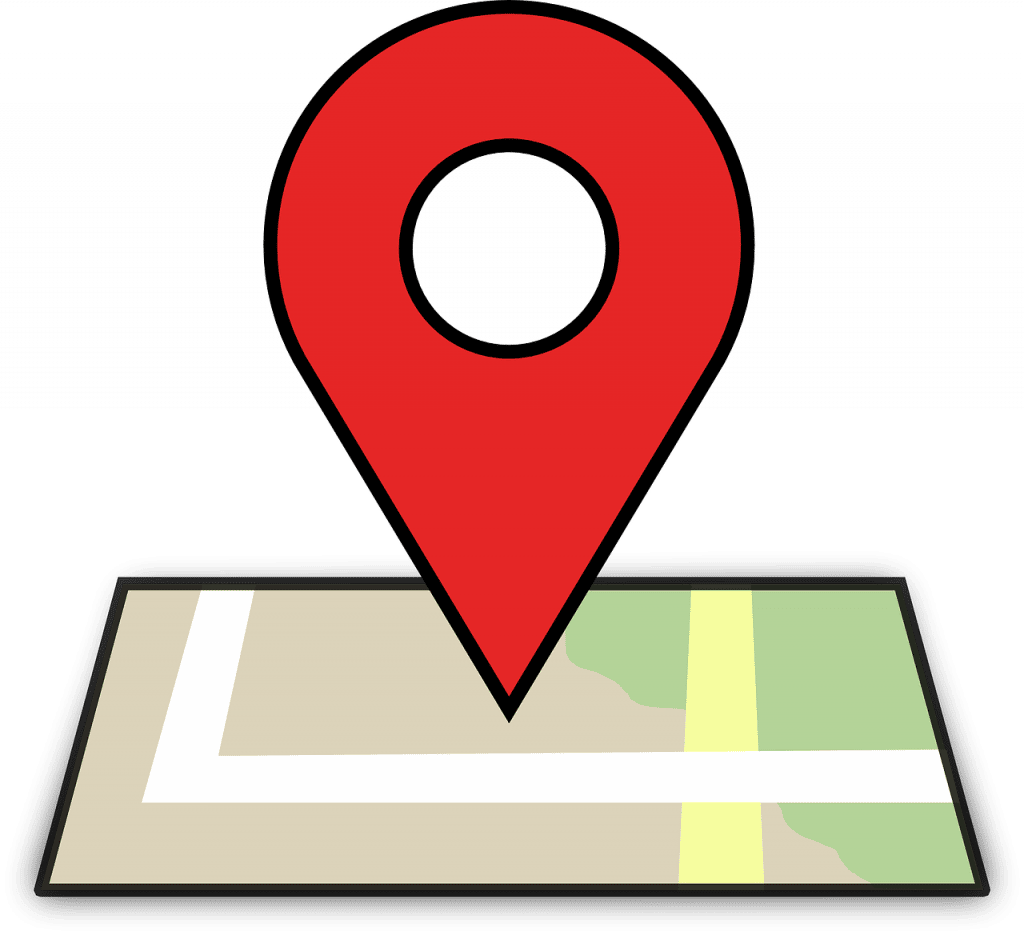
Comment utiliser vos cartes Google hors ligne
Pour vous assurer que vous pouvez afficher les cartes hors ligne, désactivez la connectivité Internet de votre appareil et essayez d’accéder à vos cartes sans Wi-Fi :
- Ouvrez Google Maps.
- Appuyez sur l’icône « hamburger » dans le coin supérieur gauche de l’écran.
- Sélectionnez Cartes hors connexion.
- Appuyez sur la carte téléchargée.
- Touchez l’icône en forme de crayon dans le coin supérieur droit pour donner un nom à la carte.
- Appuyez sur Supprimer pour supprimer la carte de votre appareil, ou sur Mettre à jour pour la renouveler pour 30 jours supplémentaires.
- Touchez l’image de la carte pour l’afficher. Vous pouvez zoomer pour voir autant de détails que lorsque vous êtes en ligne.
Lorsque vous utilisez Google Maps hors ligne, vous pouvez obtenir des itinéraires et rechercher des lieux dans les zones que vous avez téléchargées ; toutefois, vous ne pouvez pas obtenir d’itinéraires pour les transports en commun, le vélo ou la marche. Lorsque vous conduisez, vous ne pouvez pas modifier votre itinéraire pour éviter les péages ou les ferries, ni obtenir des informations sur le trafic.
Si vous prévoyez de faire une promenade à pied ou à vélo à votre destination, obtenez ces indications avant de partir et faites une capture d’écran. Si vous voulez prendre le bus, téléchargez une carte des transports en commun locaux.
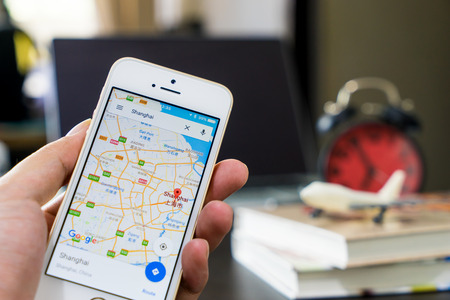
Enregistrement de Google Maps sur votre carte SD
Par défaut, les cartes hors ligne sont enregistrées dans le stockage interne de votre téléphone. Vous pouvez choisir de les enregistrer sur une carte SD, si votre téléphone en possède une.
- Sur votre téléphone ou tablette Android, insérez une carte SD.
- Ouvrez l’application Google Maps .
- Appuyez sur Menu > Cartes hors ligne.
- Appuyez sur Paramètres.
- Sous Préférences de stockage, appuyez sur Appareil > Carte SD. Sous Préférences de téléchargement, vous pouvez sélectionner Par Wi-Fi uniquement si vous souhaitez économiser les données et la batterie lors du téléchargement des cartes.
Autres moyens d’afficher des cartes hors ligne
Google Maps n’est pas le seul à offrir un accès hors ligne. Des applications concurrentes telles que HERE Maps et CoPilot GPS l’ont devancé, bien que cette dernière nécessite un abonnement payant.